Cov txheej txheem:
- Kauj Ruam 1: Daim Ntawv Teev Npe thiab Cov Khoom Siv
- Kauj ruam 2: Txhim kho OS ntawm SD Card rau Koj Raspberry Pi
- Kauj Ruam 3: Teeb Raspberry Pi thawj zaug
- Kauj Ruam 4: Txuas Raspberry Pi mus rau Laptop Via SSH Siv Ethernet Cable
- Kauj Ruam 5: Troubleshooting Network (Internet Txuas) Sib Koom Teeb Meem
- Kauj Ruam 6: Xaus Khab nias

Video: Yuav Ua Li Cas Txuas Raspberry Pi rau Laptop Display (Windows OS): 6 Cov Kauj Ruam

2024 Tus sau: John Day | [email protected]. Kawg hloov kho: 2024-01-30 09:27
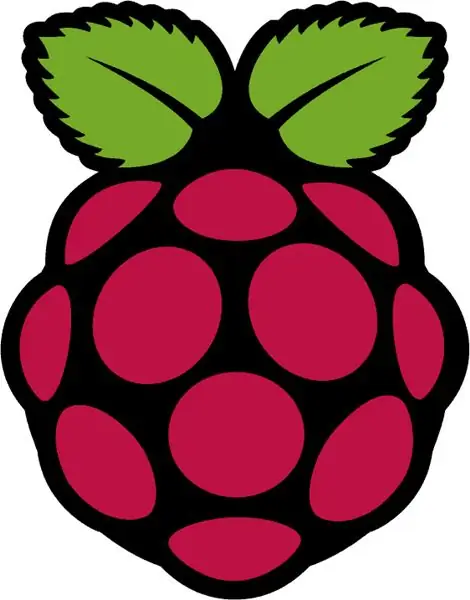
Hauv Cov Lus Qhia no peb yuav kawm paub siv lub vijtsam laptop ua zaub rau koj li Raspberry Pi 2 Model B. Raspberry Pi cov lus nthuav dav muaj nyob hauv khw tab sis kim heev. Yog li es tsis txhob yuav tus saib xyuas cais koj tuaj yeem siv koj lub laptop screen ua zaub rau koj Raspberry Pi.
Cov pib tshiab tuaj yeem pom ntau cov ntaub ntawv hais txog kev pib thiab paub siv Raspberry Pi li cas. Txawm li cas los xij feem ntau ntawm cov ntaub ntawv no tsis muaj nyob hauv ib lub vev xaib lossis yog ib qho uas tau faib rau hauv cov qauv sib txawv uas tuaj yeem siv sijhawm ntev thiab dhau mus rau cov neeg siv.
Yog li ntawm no hauv Cov Lus Qhia Kuv tau sim suav tag nrho cov ntsiab lus feeb uas xav tau rau txoj haujlwm no. Txawm li cas los xij yog tias koj pom tias qee yam tsis raug lossis tsis ua haujlwm raws li lub siab xav thov qhia rau nws hauv nqe lus lus thiab kuv yuav ua kom ntseeg tau tias nws raug kho.
Kauj Ruam 1-4 suav nrog yuav ua li cas txuas koj li Raspberry Pi mus rau lub khoos phis tawj laptop
Kauj Ruam 5 suav nrog daws qee yam teeb meem yooj yim
Kauj Ruam 6 yog qhov qhab nia xaus
Txaus tham.
Cia peb pib.
Kauj Ruam 1: Daim Ntawv Teev Npe thiab Cov Khoom Siv
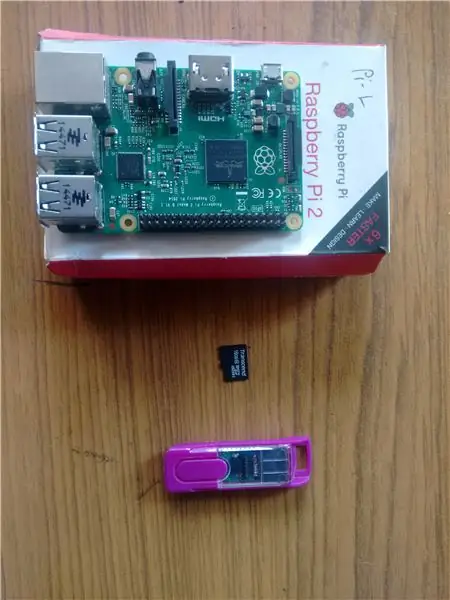


Cheebtsam yuav tsum tau:
- Raspberry Pi 2
- MicroSD daim npav (ntau dua 4GB)
- SD daim npav nyeem ntawv
- HDMI rau VGA adapter
- Ethernet cable
Cheebtsam yuav tsum tau teeb tsa nws thawj zaug:
- HDMI Zaub lossis PC Saib nrog VGA cable
- Keyboard thiab Nas
Software yuav tsum tau:
- SDFormatter
- Win32DiskImager
- MobaXTerm
- Advanced IP Scanner
Kauj ruam 2: Txhim kho OS ntawm SD Card rau Koj Raspberry Pi
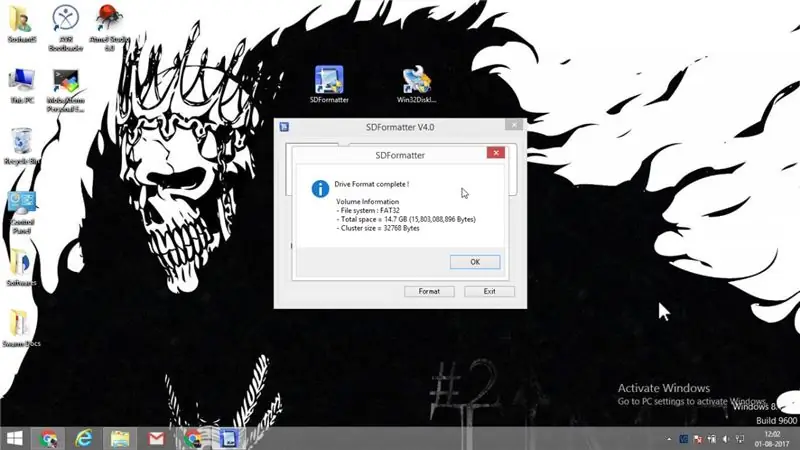
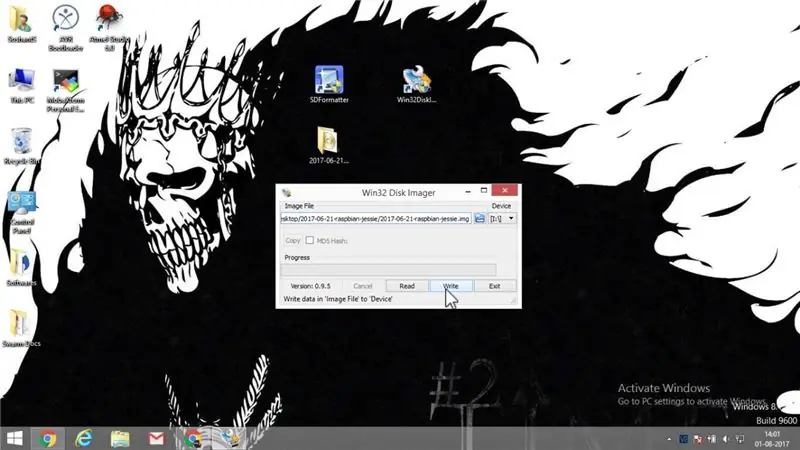
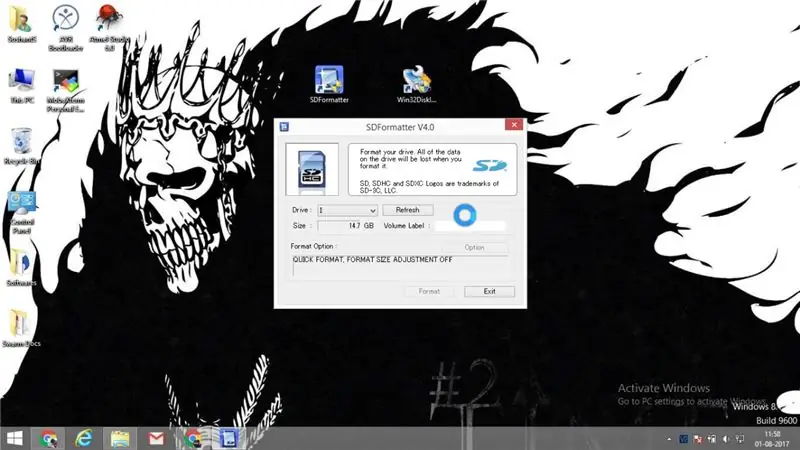
Thawj 2 softwares hais xws li SDFormatter thiab Win32DiskImager tau siv los txhim kho OS hauv SD daim npav.
SDFormatter tau siv los ua daim npav MicroSD qhov Win32DiskImager tau siv (hauv peb cov ntaub ntawv) los sau cov duab khau raj (Raspbian Jessie OS IMG file) rau SD Flash ntaus ntawv, ua rau nws bootable.
Koj tseem tuaj yeem siv tus nom NOOBS OS nruab rau koj daim npav SD. NOOBS yog ib qho yooj yim operating system installer uas muaj Raspbian Jessie. Raspbian los ua ntej teeb tsa nrog ntau lub software rau kev kawm, kev ua haujlwm thiab kev siv dav. Nws muaj Python, Kos, Sonic Pi, Java, Mathematica thiab ntau dua. Koj tuaj yeem rub tau Raspbian Jessie los ntawm no.
Rub tawm Raspbian Jessie los ntawm kab ntawv txuas saum toj no thiab unzip cov ntsiab lus. Nco ntsoov tias koj muaj Raspbian Jessie IMG cov ntaub ntawv hauv daim nplaub tshev unzipped
Txawm li cas los xij rau txoj haujlwm no peb yuav mus nrog Win32DiskImager hloov qhov NOOBS installer.
Cov kauj ruam rau kev teeb tsa OS:
- Ntxig daim npav MicroSD rau hauv daim npav nyeem ntawv thiab ntsaws lub cuab yeej rau hauv koj lub laptop lossis PC.
- Qhib SDFormatter software. Xaiv qhov tseeb tsav. Xaiv Quick Format. Nyem rau hom ntawv.
- Thaum cov ntawv ua tiav qhib Win32DiskImager rau nruab OS rau hauv koj daim npav SD.
- Hauv Win32DiskImager taw qhia thiab xaiv Raspbian Jessie IMG cov ntaub ntawv los ntawm daim nplaub tshev unzipped thiab tom qab ntawd xaiv lub cuab yeej tsim nyog nyob rau qhov twg OS yuav tsum tau teeb tsa (koj daim npav SD qhov chaw nyob).
- Thaum qhov no ua tiav nyem rau ntawm Sau.
Koj daim npav SD tam sim no npaj nrog Raspbian OS.
Kauj Ruam 3: Teeb Raspberry Pi thawj zaug

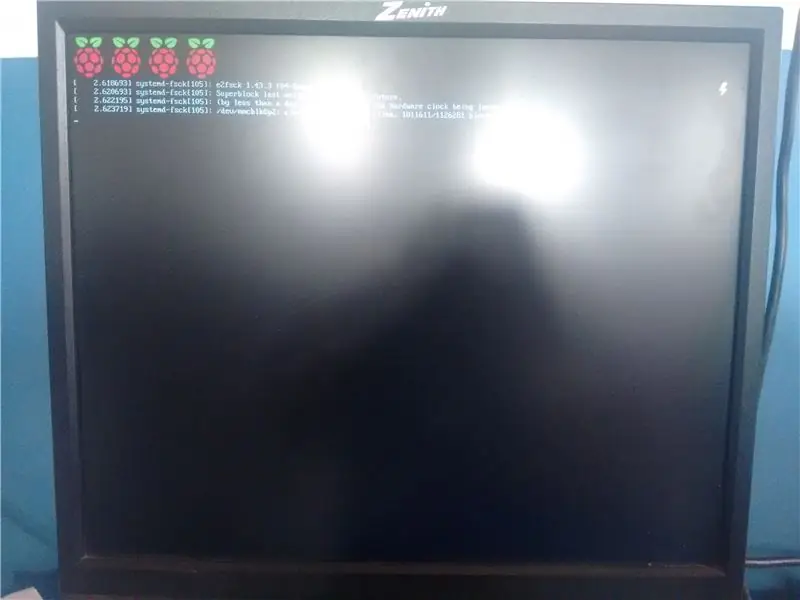
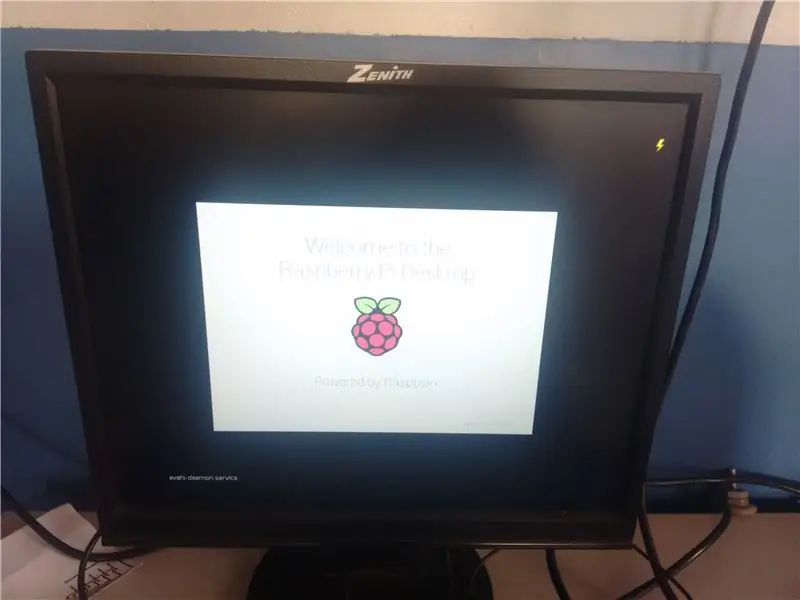
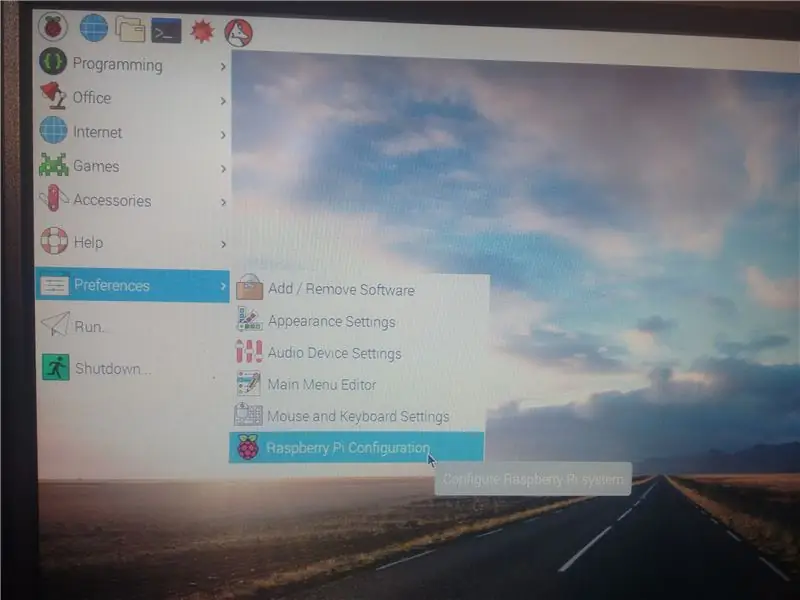
Thaum OS tau teeb tsa rau hauv koj daim npav SD ntxig daim npav rau hauv koj li Raspberry Pi.
Yam tom ntej koj xav tau yog HDMI zaub lossis PC Saib nrog VGA cable (daim duab 1).
Kuv tau siv lub PC saib nrog VGA cable. Raspberry Pi muaj HDMI chaw nres nkoj thiab yog li koj yuav xav tau HDMI rau VGA adapter txuas koj li Raspberry Pi mus rau PC Saib. Kuj txuas cov keyboard thiab nas rau koj Raspberry rau kev teeb tsa thawj zaug.
Thaum qhov no ua tiav lub zog ntawm koj li Raspberry Pi.
Nco tseg: Tsis txhob siv lub Raspberry Pi los ntawm koj lub khoos phis tawj li USB chaw nres nkoj tsis muab tam sim no txaus thaum koj muaj zaub, keyboard thiab nas txuas rau nws. Hloov chaw siv lub 2 Ampere lub xov tooj txawb.
Thaum lub zog ntawm Raspberry Pi yuav tsum thauj OS cov duab teeb duab raws li qhia hauv daim duab 2 thiab 3.
Thawj qhov tseem ceeb tshaj plaws ua tom qab qhov no yog txhawm rau pab SSH thiab VNC server ntawm koj li Raspberry Pi.
Kawm paub ntau ntxiv txog SSH thiab VNC ntawm no.
Muaj 2 txoj hauv kev los ua qhov no:
- Los ntawm cov ntawv qhia zaub mov pib.
- Los ntawm Raspberry Pi lub davhlau ya nyob twg.
Cov kauj ruam los pab SSH thiab VNC:
-
Los ntawm cov ntawv qhia zaub mov pib.
- Nyem rau ntawm lub pob pib.
- Mus rau Preferences Raspberry Pi Configuration (daim duab 4).
- Lub dialog box yuav qhib. Mus rau Interfaces (daim duab 5).
- Pab kom SSH thiab VNC (Koj tuaj yeem tshawb xyuas lwm yam kev xaiv ib yam nkaus tab sis rau txoj haujlwm no peb xav tau tsuas yog 2)
-
Los ntawm Raspberry Pi lub davhlau ya nyob twg.
- Mus rau Terminal los ntawm toolbar (Icon nrog "<_" cim).
- Ntaus "sudo raspi-config".
- Koj yuav tau txais lub npov sib tham raws li qhia hauv daim duab 6 (siv cov keyboard los nrhiav cov kev xaiv).
- Mus rau Interfacing xaiv thiab pab SSH (daim duab 7 thiab 8).
- Ib yam li pab VNC (daim duab 9 thiab 10).
Ua !!!!!
Tam sim no koj lub khoos phis tawj tuaj yeem siv txuas rau koj li Raspberry Pi ntawm SSH lossis VNC.
Kauj Ruam 4: Txuas Raspberry Pi mus rau Laptop Via SSH Siv Ethernet Cable
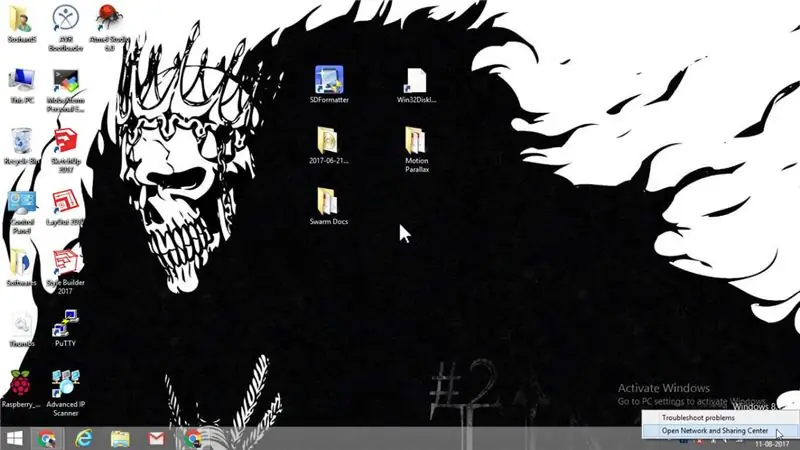
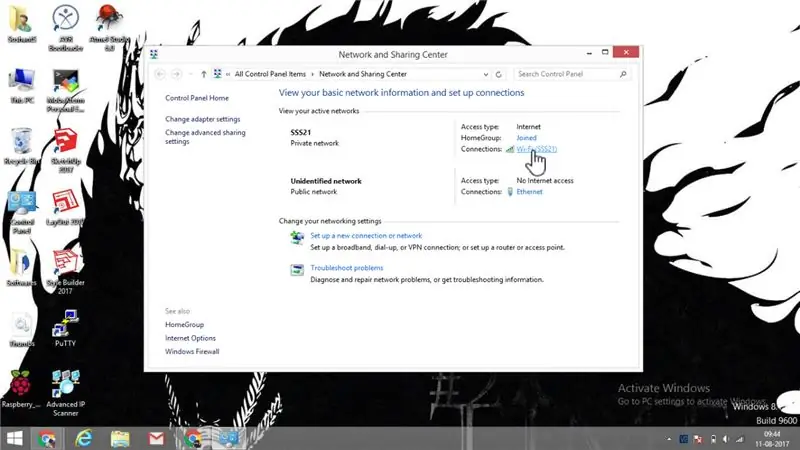
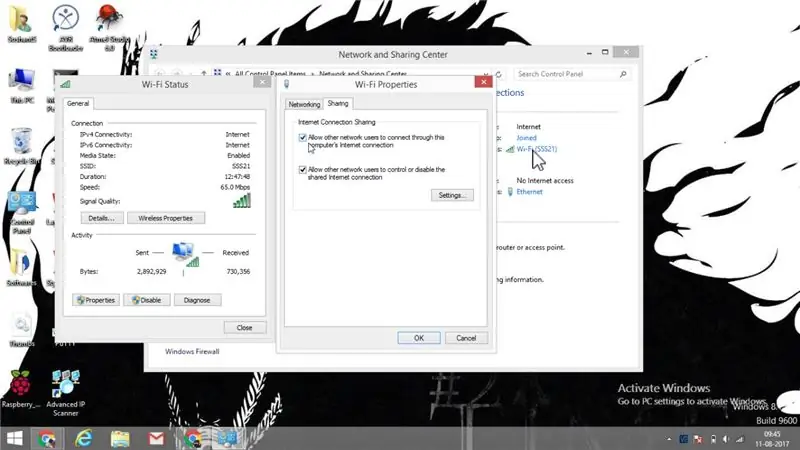
Tom qab koj ua tiav nrog koj kev teeb tsa thawj zaug, koj tuaj yeem txuas Raspberry Pi rau koj lub khoos phis tawj nrog kev pab ntawm Ethernet cable. Koj tuaj yeem siv zog ntawm Raspberry Pi siv ib qho ntawm USB chaw nres nkoj los ntawm lub khoos phis tawj (daim duab 1).
Yam tom ntej yog kom muaj Kev Sib Koom Hauv Is Taws Nem ntawm koj lub laptop thiab tom qab ntawd txuas koj li Raspberry Pi siv MobaXterm software.
Cov kauj ruam yuav tsum ua raws:
- Txoj cai nyem rau ntawm Network icon hauv koj lub toolbar thiab nyem rau ntawm Open Network and Sharing center.
- Koj yuav pom 2 tes hauj lwm. Ib qho yog lub network uas lub laptop txuas nrog thiab lwm qhov yog Ethernet lossis LAN txuas uas koj nyuam qhuav tsim.
- Xaiv lub network lossis WiFi uas koj txuas nrog.
- Xaiv Cov Khoom. Mus rau Kev Sib Koom thiab zuam ob qho kev xaiv uas tso cai rau lwm lub khoos phis tawj sib txuas los ntawm cov khoos phis tawj internet txuas. Yog tias lub npov poob zoo li xaiv lub npe ntawm qhov kev sib txuas uas koj tau tsim (tog twg los LAN lossis Ethernet). Nyem OK.
- Rov qab mus rau Network thiab Chaw Sib Koom thiab xaiv Ethernet lossis Kev Txuas Hauv Ib Cheeb Tsam.
- Xaiv Cov Khoom. Mus rau Kev Sib Koom thiab nyem rau ntawm Internet Cov Cai Txheej Txheem 4 (TCP/IPv4).
- Koj yuav pom qhov chaw nyob uas tau muab rau koj li LAN adapter (hauv kuv li 192.168.137.1). Sau ib tsab ntawv ntawm qhov chaw nyob no.
- Tom ntej qhib Advanced IP Scanner. Nov yog txhawm rau txheeb xyuas IP chaw nyob uas tau muab rau koj li Raspberry Pi los ntawm Ethernet/LAN chaw nres nkoj. Ntaus kab ntawm qhov chaw nyob uas koj xav tshawb los ntawm. Feem ntau qhov pib pib los ntawm LAN adapters chaw nyob (192.168.137.1-254).
- Qhov chaw nyob IP tsis raug yuav raug muab rau Raspberry Pi txhua lub sijhawm koj txuas nws rau koj lub khoos phis tawj. Nrhiav qhov chaw nyob nrog lub npe "raspberrypi.mshome.net", chaw tsim khoom "Raspberry Pi" thiab MAC chaw nyob. Yog tias koj txuas thiab txuas koj Pi ntau zaus rau koj lub khoos phis tawj koj yuav pom IP chaw nyob nrog lub npe "raspberrypi.mshome.net". Cov IP chaw nyob no tau muab yav dhau los rau Raspberry Pi thiab tom qab ntawd tso tawm. Koj tuaj yeem tsis quav ntsej cov chaw nyob IP no thiab nrhiav chaw nyob nrog lub npe chaw tsim khoom thiab MAC chaw nyob.
- Nco tseg tus IP chaw nyob ntawm koj tus Raspberry Pi.
- Tom ntej qhib MobaXterm. Mus rau ntu. Xaiv SSH. Tom qab ntawd nyob rau hauv Advanced SSH teeb tsa hloov chaw nyob ib puag ncig mus rau LXDE desktop. Kuj pab kom X11 xa mus thiab Ua raws SSH txoj hauv kev. Nyem OK.
- Hauv lub qhov rai tshiab uas tshwm tus ID nkag mus li "pi" thiab sau tus password li "raspberry". Nov yog lub npe siv tsis raug thiab tus lej nkag mus nkag rau koj tus Pi. Koj yuav tsis pom tus password thaum ntaus ntawv tab sis nws tau nkag mus. Tsis txhob txhawj txog nws thiab txuas ntxiv mus.
- Yog tias txhua yam raug nkag mus kom raug koj yuav muaj lub vijtsam raws li qhia hauv duab 10. Ntaus "startlxde" nyob rau ntawd.
VOILA !!
Tam sim no koj yuav muaj koj li Raspberry Pi's duab duab ib puag ncig hauv ib qho tab tshiab. Thaum kawg koj tuaj yeem siv koj li Raspberry Pi ntawm koj lub laptop lub vijtsam yam tsis xav tau kev tshuaj xyuas ntxiv, keyboard thiab nas.
Kauj Ruam 5: Troubleshooting Network (Internet Txuas) Sib Koom Teeb Meem
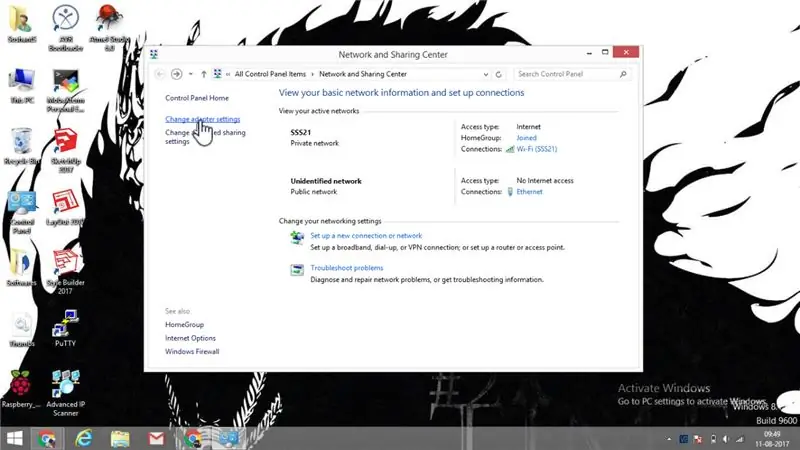
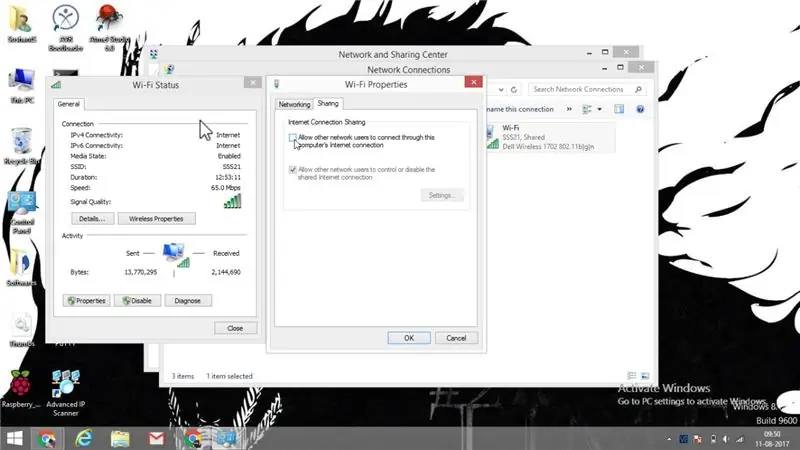
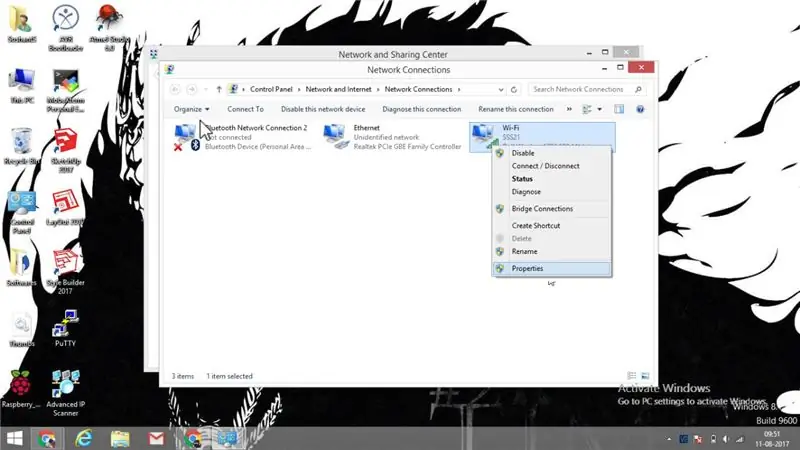
Txawm hais tias peb muaj WiFi yuav luag txhua qhov tab sis tseem qee zaum tib neeg yuav tsum siv Ethernet cable ntawm lawv lub laptop rau kev siv internet. Kev siv Ethernet txhawm rau nkag mus rau Is Taws Nem los ntawm kev hloov lossis router qee zaum tuaj yeem ua teeb meem thaum tsim LAN thaj chaw rau koj li Raspberry Pi raws li ua tiav hauv cov kauj ruam dhau los. Hauv cov xwm txheej zoo li no koj pom tias Raspberry Pi tsis raug kuaj pom hauv Advanced IP scanner.
1. Yog tias koj pom koj tus kheej ntsib teeb meem zoo sib xws ua raws cov kauj ruam no los daws cov teeb meem:
- Mus rau Network thiab Chaw Sib Koom. Xaiv Hloov cov chaw teeb tsa. (duab 1)
- Xaiv WiFi thiab nyem rau ntawm nws. Mus rau Properties.
- Xaiv Sib Koom thiab tsis khij lub npov yog li ua tsis taus Internet sib koom (daim duab 2).
- Tam sim no Rov qab thiab rov xaiv lub WiFi adapter. Right -click thiab xaiv Properties (daim duab 3).
- Mus rau Kev Sib Koom thiab zuam qhov sib koom khawm. Ib lub npov yuav tshwm uas hais tias LAN adapter yuav raug teeb tsa tus IP chaw nyob 192.168.137.1. Xaiv Yog (daim duab 4).
Qhov no yuav teeb tsa koj lub LAN adapter nrog tus IP chaw nyob ntawm 192.168.137.1 thiab tam sim no koj tuaj yeem tsim LAN hauv cheeb tsam los txuas koj Pi.
Qhov teeb meem yog DHCP server. Thaum koj siv Ethernet chaw nres nkoj rau kev siv Is Taws Nem, koj lub khoos phis tawj tau muab tus IP chaw nyob cia los ntawm lub network DHCP server. Txawm li cas los xij thaum koj txuas rau WiFi network thiab tsim LAN hauv ib cheeb tsam (ib txwm koj teeb tsa koj lub khoos phis tawj los ua DHCP server), LAN adapter tseem tau teeb tsa kom tau txais IP chaw nyob los ntawm Ethernet network yav dhau los thiab yog li nws tsis muaj peev xwm muab tus IP chaw nyob rau koj li Raspberry Pi. Yog li hauv paus koj lub Laptop tsis tau qhib ua DHCP server.
Txhawm rau teeb tsa koj lub khoos phis tawj ua DHCP neeg rau zaub mov hauv LAN koj yuav tsum xiam Is Taws Nem Kev Sib Txuas ntawm koj li WiFi ib zaug thiab qhib nws dua (qhov no zoo ib yam li ua raws cov theem hauv qab no). Tom qab ua qhov no koj lub khoos phis tawj tam sim no yuav ua tus DHCP server (ntawm LAN chaw nres nkoj), muab IP chaw nyob rau hauv thaj tsam ntawm 192.168.137.x (NCO TSEG: 192.168.137.1 yog LAN adapter qhov chaw nyob) rau cov khoom siv txuas nrog rau hauv ib cheeb tsam LAN.
Tom qab koj ua tiav nrog Pi thiab txuas koj lub LAN hauv zos thiab siv Ethernet rau Internet txuas koj yuav ntsib teeb meem txuas rau Is Taws Nem dua vim tias LAN adapter tau teeb tsa los siv 192.168.137.1 raws li nws qhov chaw nyob. Koj tuaj yeem yooj yim daws qhov no los ntawm txoj nyem rau ntawm Network icon hauv toolbar thiab daws teeb meem. Tom qab ntawd DHCP yuav qhib rau koj li Ethernet.
2. Txawm tias tom qab ua raws cov kauj ruam saum toj no yog qhov teeb meem txuas ntxiv koj tuaj yeem sim qhov no:
- Khiav services.msc Internet Kev Sib Txuas Sib Txuas.
- Teem hom Startup li Tsis Siv Neeg (Ncua Sijhawm Pib).
- Nres qhov kev pabcuam thiab rov pib dua.
- Rov pib dua koj lub khoos phis tawj thiab tos qee lub sijhawm vim tias Kev Sib Txuas Internet Sib Koom pib pib qeeb.
- Rov ua dua thawj qhov kev daws teeb meem thiab sim Internet Sib Koom nrog WiFi dua.
Kauj Ruam 6: Xaus Khab nias
Kuv paub tias qhov no tau tshaj tawm ntev heev thiab kuv thov txim ntau rau qhov ntawd. Ua tsaug ntau rau kev coj ua qee qhov ua yuam kev thiab kev sau ntawv tsis raug (txawm hais tias kuv tau sim ntau los txo lawv) thiab tseem nyeem qhov no deb. Qhov laj thawj kab ntawv no ntev npaum li cas yog vim nws tau tsom mus rau BEGINNERS. Thaum kuv tau pib nrog Raspberry Pi Kuv muaj teeb meem ntau sib sau ua ke cov peev txheej kawm txawm tias ua haujlwm yooj yim. Kuv vam tias daim ntawv tshaj tawm no ntawm kuv yuav tshem tawm qhov teeb meem ntawd thiab pab lwm tus nrog kev kawm sai dua ntawm cov peev txheej zoo no.
Pom zoo:
Txuas Txuas Txuas Txuas: 5 Cov Kauj Ruam

Txuas Txuas Lub Sijhawm: Nyob Zoo! Hauv qhov kev qhia no koj yuav pom yuav ua li cas txuas nrog ib qho khoom siv Arduino sib xws, nruab nrog WiFi, rau REST APIs! Qhov no siv GitKraken Glo Board webapp los tsim cov laug cam, kab & daim npav los npaj khoom! Qee qhov kev paub ntawm yuav ua li cas pej xeem
Kev Sib Txuas Txuas Txuas Txuas Siv Bluefruit: 4 Cov Kauj Ruam

Kev Sib Txuas Tsis Sib Txuas Siv Bluefruit: Nov yog cov lus qhia yooj yim los ntawm kauj ruam qhia los hloov koj cov xov hlau nrog bluetooth tsis muaj zog txuas: Nws coj kuv ib pliag los daws qhov no vim tias tsis muaj cov ntaub ntawv hais txog kev ua qhov no nrog bluetooth niaj hnub tsis muaj zog thev naus laus zis raws li Bluefrui
EZ Kev Sib Txuas Txuas Txuas Txuas Ntxiv - Tsis Muaj Tus Kheej! (CSRC-311): 7 Kauj Ruam

EZ Kev Sib Txuas Txuas Txuas Txuas Ntxiv - Tsis Muaj Tus Kheej! (CSRC-311): Tsis ntev dhau los ntawm Azamom.com (thov txim, tam sim no tau muag tawm) Kuv tau hla qhov kev pom zoo zoo ntawm Common Sense RC CSRC-311 tus qauv-siv servos.Noj zoo, Kuv xav hloov qee yam ntawm tsis tu ncua kev sib hloov. Txoj kev kuv tuaj nrog yog yooj yim heev thiab xav tau
Yuav Ua Li Cas Txuas Txuas Rau 9v Roj Teeb Siv Cov Hluav Taws Xob: 6 Cov Kauj Ruam

Yuav Txuas Li Cas Rau 9v Roj Teeb Siv Cov Hluav Taws Xob: Yuav ua li cas txuas coj mus rau 9v roj teeb piav qhia yooj yim uas txhua tus tuaj yeem nkag siab thiab siv nws rau cov phiaj xwm hluav taws xob. Txhawm rau ua cov khoom no, peb yuav tsum paub peb cov khoom
Cov lus qhia rau Ua Plaub Qhov Kev Txuas Txuas Txuas Rau Qhov Chaw Mounted Footrest: 9 Cov Kauj Ruam (nrog Duab)

Cov lus qhia rau Ua Plaub Qhov Kev Txuas Txuas Txuas Rau Lub Hauv Paus Mounted Footrest: Mid-drive fais fab log lub rooj zaum (PWC) tau dhau los ua neeg nyiam nyob rau xyoo tas los no. Txawm li cas los xij, vim qhov kev tso rau pem hauv ntej casters, cov tsoos sab-mounted footrests tau hloov los ntawm ib qho chaw nruab nrab-footrest. Hmoov tsis zoo, center-mou
